Como Baixar Fotos do iCloud no iPhone?
No sistema apple, se você tiver Mac, iPhone e iPad, poderá usar o mesmo aplicativo nos três dispositivos e seus dados estão disponíveis nos três dispositivos. Tudo isso é possível com o iCloud. Uma maneira de reduzir a quantidade de dados armazenados no seu iCloud é aprender a baixar fotos do iCloud para o iPhone. Isso manterá as fotos no seu iPhone e liberará espaço na sua conta do iCloud. Por isso hoje vamos ensinar você a realizar esse processo da melhor maneira possível.
- Parte 1: Baixar fotos do iCloud no iPhone diretamente
- Parte 2: Melhor software alternativo de backup do iCloud - Tenorshare iCareFone
Parte 1: Baixar fotos do iCloud no iPhone diretamente
- 1. Abra o menu Ajustes no seu iPhone. Localize o ícone do aplicativo e toque para abrir. Encontre o seu nome, listado na parte superior do menu Configurações, juntamente com o seu ID da Apple. Toque nele e ele abrirá o menu Apple ID. No seu menu da Apple ID, encontre e toque no iCloud. Esta ação abrirá as configurações de armazenamento e sincronização do iCloud;
- 2. Toque em Fotos sob o título "APPS USAM ICLOUD". Ative as fotos para usar o iCloud;
- 3. Deslize para ativar a biblioteca de fotos do iCloud. Isso permitirá que todas as suas fotos no iCloud sejam automaticamente baixadas e salvas no seu iPhone.
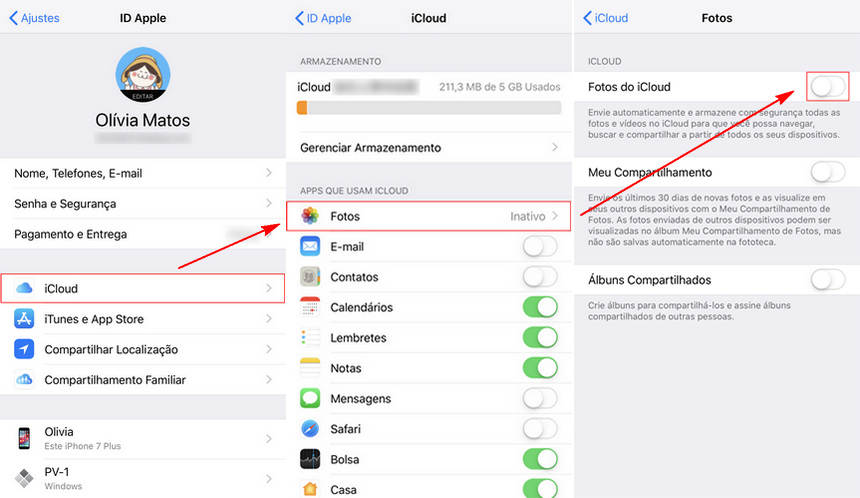
Parte 2: Melhor software alternativo de backup do iCloud - Tenorshare iCareFone
O download de fotos do iCloud pode ser complicado, pois você pode perder todo o armazenamento no seu iPhone, e o iCloud também não oferece muito armazenamento gratuito.
Existem vários aplicativos que podem ajudar você a gerenciar dados e armazenamento em seu iPhone. Uma dessas aplicações é o Tenorshare iCareFone. Além de permitir que você gerencie o software, ele limpa e acelera o seu iPhone usando métodos separados em 6 ferramentas diferentes. O aplicativo é essencialmente uma forma de gerenciar seus dados do iOS de maneira mais simples e fácil. Com um clique você pode salvar suas fotos em seu PC de forma rápida, prática e principalmente, segura.
1. Baixe e instale o Tenorshare iCareFone no seu computador. Depois inicie o Tenorshare iCareFone e conectar o seu dispositivo com o computador.
2. Clique a seção "Backup & Restaurar". Em seguida, basta escolher os arquivos que você deseja copiar para o computador e clicar em "Backup".
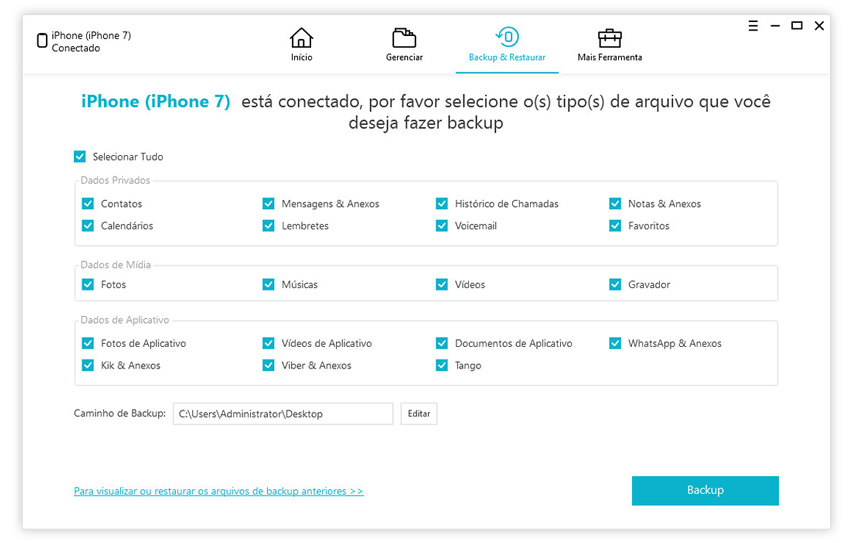
3. Você deve dar tempo para o bakcup ser concluído. Uma vez terminado, você poderá ver todos os dados escolhidos.
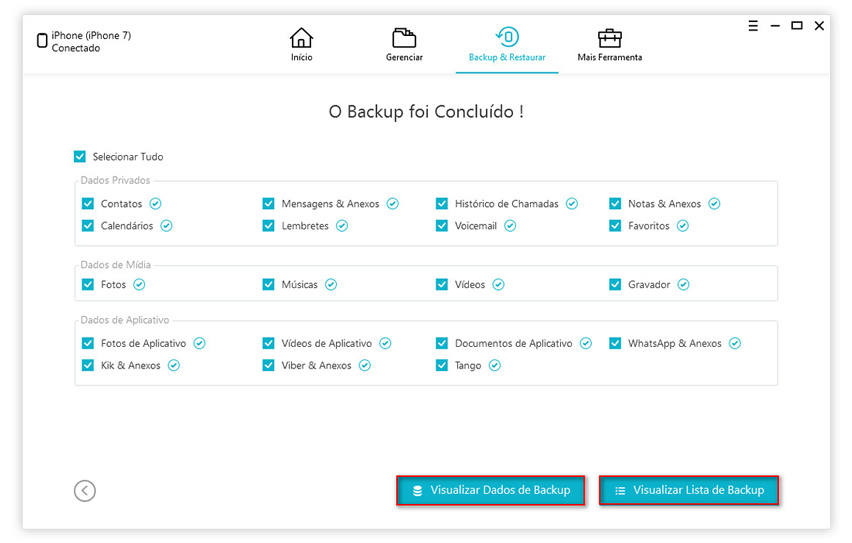
Hoje em dia, não é uma tarefa fácil gerenciar dados, especialmente porque a Apple tem restrições rigorosas. Mas com o Tenorshare iCareFone, você pode controlar os dados importantes graças a seus recursos exclusivos. Entre eles:
- Reparar o sistema de bloqueio de iOS causado por atualização, downgrade, jailbreak, reset de fábrica, etc;
- Solucionar problemas comuns de bloqueado pelo iOS, como logotipo da Apple, Modo DFU, bootloop, etc;
- Limpar e acelerar o sistema iOS para aumentar o desempenho;
- Transferir dados entre iPhone / iPad e PC / MAC / celulares Android;
- Fazer Backup e restaurar os iDevices sem usar o iTunes;
- Bloquear anúncios no aplicativo e Safari no iPhone, iPad, iPod touch.
Conclusaõ
Enfim, terminamos nosso guia com passos simples para ensinar você como baixar fotos do iCloud para seu iPhone. Primeiro citando maneiras convencionais de realizar o procedimento, porém de maneira mais demorada e também utilizando um Software que facilita muito o processo, o Tenorshare iCareFone.
Sendo uma maneira muito mais segura e muito mais rápida, com apenas um clique você pode passar as fotos que quiser, o aplicativo realiza o mesmo procedimento de forma muito mais compacta e dinâmica. O gerenciador de arquivos Tenorshare iCareFone é o mais completo para essa tarefa, assim como qualquer outra tarefa que envolva gerenciamento de arquivos, como fotos, vídeos, músicas, contatos e mensagens do iPhone.
Se você gostou desse artigo, deixe seu comentário e compartilhe no seu Facebook e outras redes sociais para que possa ajudar seus amigos e fazer com que eles sempre tenham suas fotos salvas em um computador para poupar espaço no iPhone e terem as fotos salvas evitando qualquer problema.

Tenorshare iCareFone
O Melhor Ferramenta Gratuita de Transferência & Backup de iPhone
Facilmente, sem iTunes







